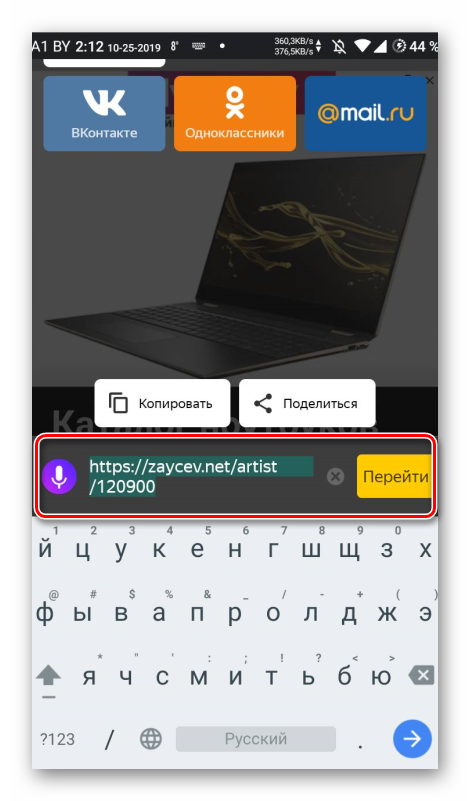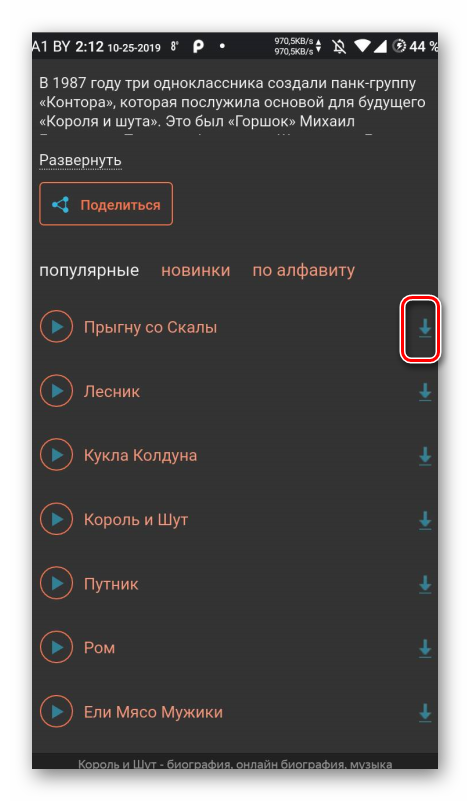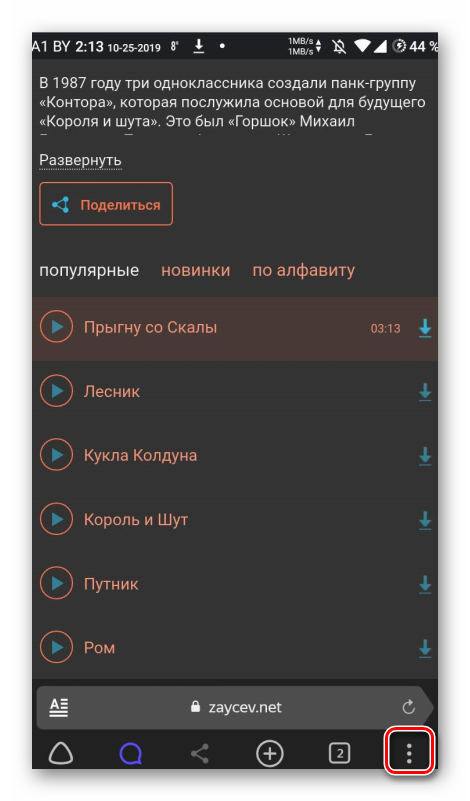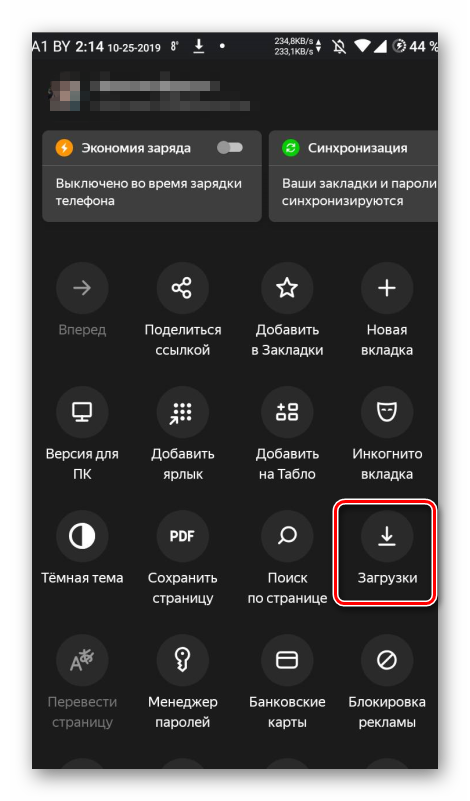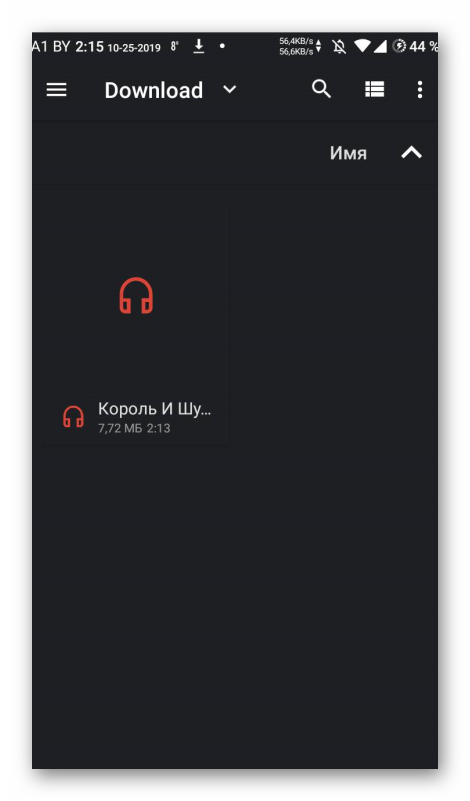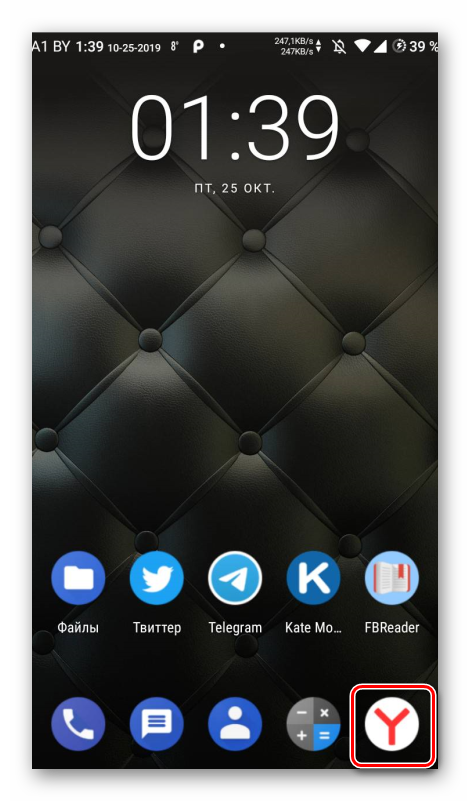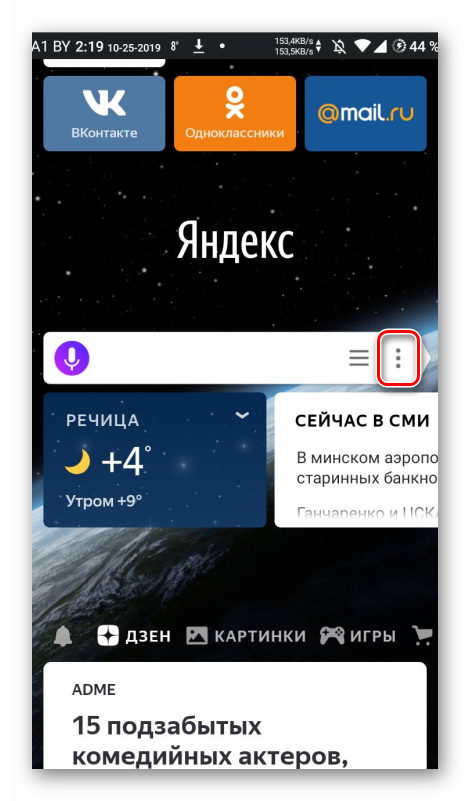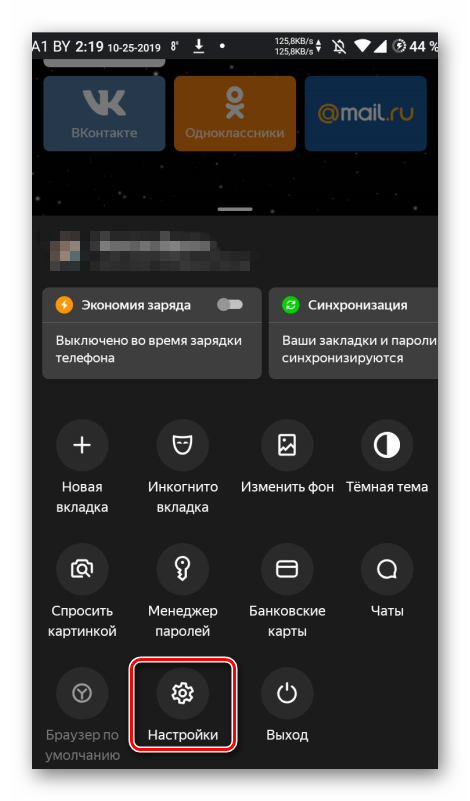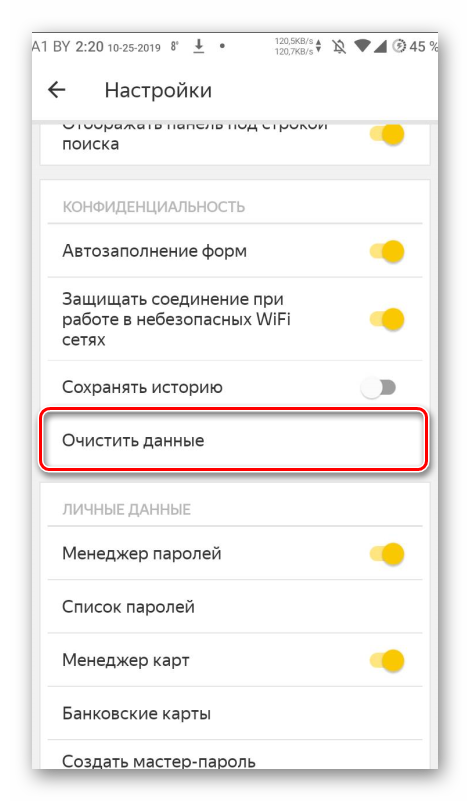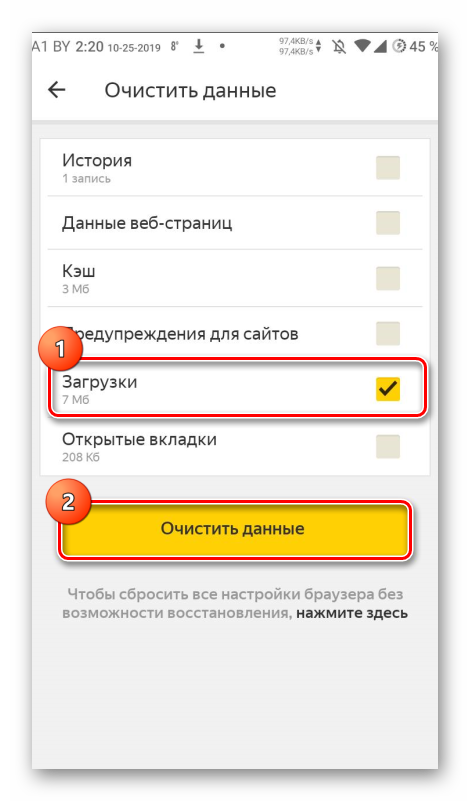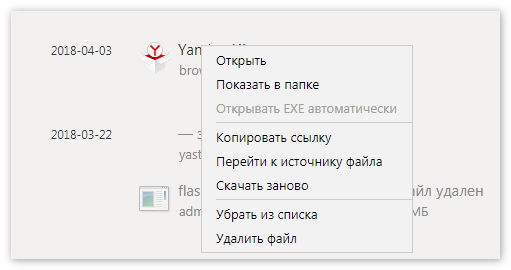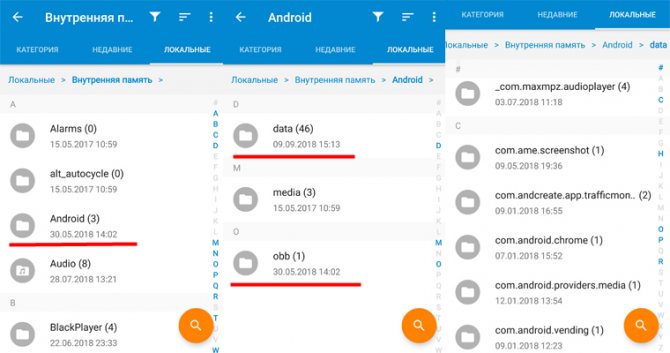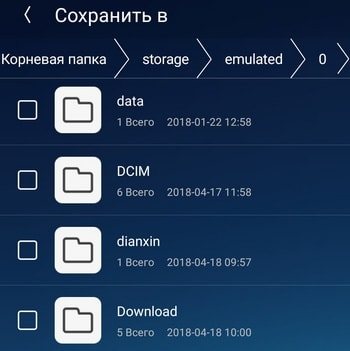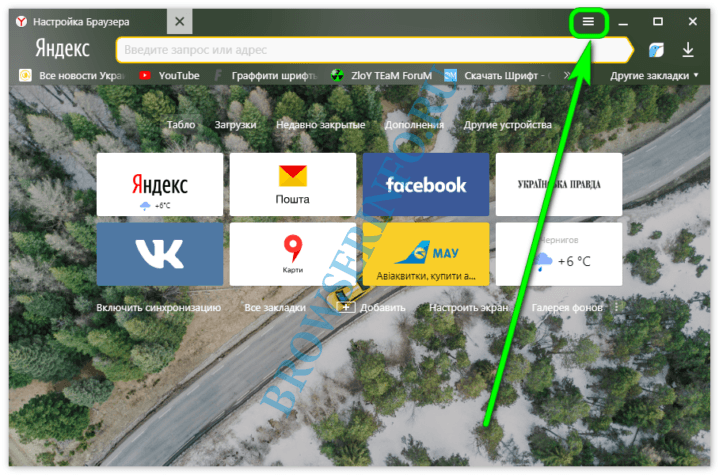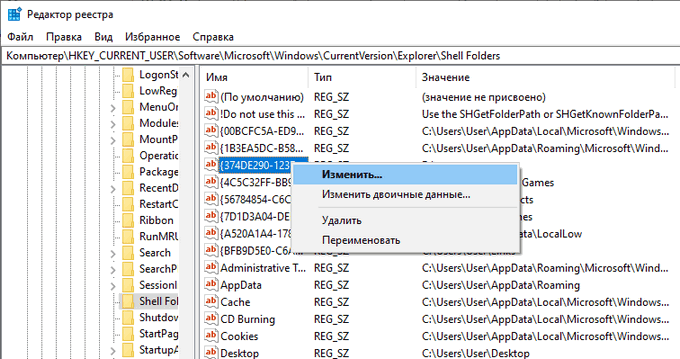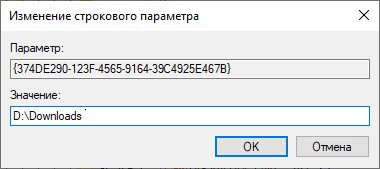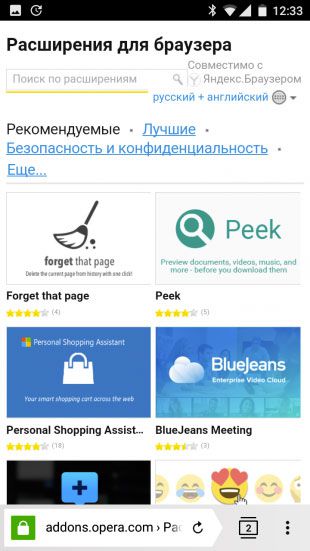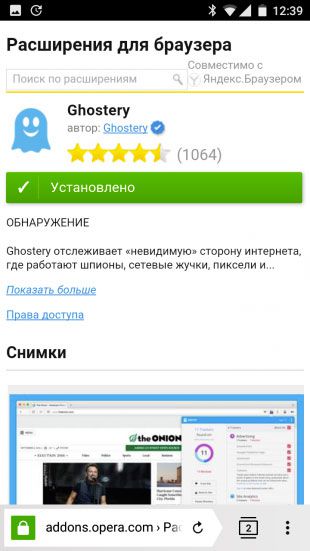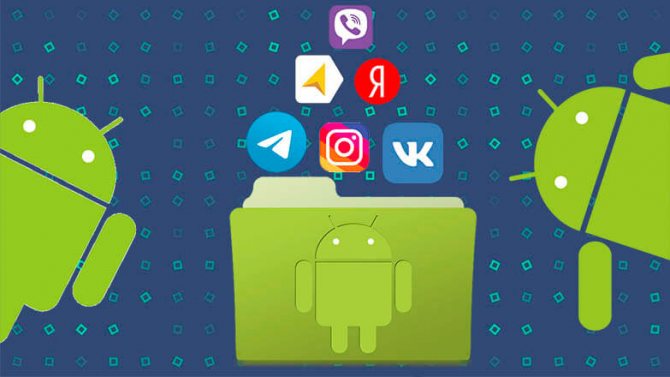Где в Яндекс Браузере загрузки на Андроид? Вопрос этот задают те, кто не может найти в мобильной версии веб-обозревателя место, куда сохраняются скачанные файлы. Сейчас мы расскажем о том, как правильно работать с этим инструментом. Ведь многие пользователи испытывают определенные сложности.
Скачивание файла и просмотр загрузок
Это первое, о чем стоит сказать. Ведь вряд ли новички хоть когда-нибудь что-нибудь скачивали из интернета при помощи мобильной версии Яндекс Браузера. Поэтому стоит рассмотреть данный процесс подробнее.
Вообще, ничего сложного в этом нет. Но непривычный интерфейс может сыграть злую шутку с новичками. Поэтому без подробной инструкции с четким алгоритмом действий не обойтись. Вот то, что вам поможет.
- Запускаем Яндекс.Браузер.
- В строке поиска вводим адрес сайта и жмем «Перейти».
- Нажимаем на кнопку «Загрузить».
Через несколько секунд файл будет скачан на смартфон. Процесс загрузки будет отображаться в самом низу главного окна. Но как просмотреть загруженный файл и открыть его? Для этого есть определенный алгоритм действий. Рассмотрим его:
- В главном окне мобильной версии веб-обозревателя тапаем по кнопке с тремя вертикальными точками.
- Появится меню, в котором необходимо выбрать «Загрузки».
- Откроется список скачанных файлов. Просто тапаем по нужному.
Он автоматически откроется в необходимом приложении. Как видите, все предельно просто. Даже не нужно никаких сложных манипуляций. Вообще, работать с загрузками в Яндекс Браузере очень легко. Просто не все об этом знают.
Есть еще один способ просмотра загрузок. Но он работает только в том случае, если в настройках браузера установлена стандартная папка для сохранения файлов. В этом случае нам понадобится только проводник. Необходимо запустить его, зайти на внутренний накопитель, найти там каталог «Downloads» и открыть его. Все скачанные файлы будут находиться именно там. Некоторым проще работать со стандартным проводником, чем с самим веб-обозревателем.
Массовая очистка загрузок
Бывает и так, что необходимо освободить место на смартфоне или планшете. И в этом случае самое правильное – уничтожить ранее загруженные файлы. Ведь в большинстве случаев они больше не используются юзером.
Для осуществления этого процесса есть несколько способов. Но мы выбрали тот, который основан на возможностях браузера. Так будет проще и понятнее. Вот соответствующая инструкция с четким алгоритмом действий.
- Итак, на главном экране смартфона ищем значок Яндекс Браузера и тапаем по нему для запуска.
- Далее в главном окне нажимаем на кнопку с тремя вертикальными точками.
- В появившемся меню выбираем пункт «Настройки».
- Затем пролистываем список параметров до раздела «Конфиденциальность».
- Тапаем по пункту «Очистить данные».
- В окошке выбора элементов для очистки отмечаем пункт «Загрузки».
- Жмем на кнопку «Очистить данные».
- Подтверждаем действие при помощи соответствующей кнопки.
Вот и все. Буквально через несколько секунд все загруженные файлы будут удалены из внутреннего накопителя смартфона. Процедура очень проста, но требует некоторого времени. Впрочем, последнее целиком и полностью зависит от количества скачанных файлов.
Если нужно удалить какую-то определенную загрузку, то лучше воспользоваться стандартным проводником Android. Так будет намного проще. Нужно просто запустить программу, перейти на встроенный накопитель и открыть папку «Downloads». А потом можно спокойно удалить требуемый файл по стандартному сценарию.
Заключение
Пришло время подвести итоги, сделать соответствующие выводы и обобщить всю полученную информацию. В рамках данного материала мы поговорили о том, как управлять загрузками в мобильной версии Яндекс Браузера.
Ничего сложного в данных действиях нет. Просто непонятный интерфейс может вызвать определенные трудности у новичков. Поэтому мы предоставили подробнейшие инструкции с четкими алгоритмами действий. Они точно помогут.
Загрузки на Android отображаются в панели уведомлений. Прямо из «шторки» можно выполнить различные действия с ними: просмотреть изображение, установить APK, воспроизвести видео или аудио. Но как найти загруженные файлы в телефоне позже?
Когда уведомление пропало из «шторки», найти скачанные файлы можно несколькими способами: через используемый браузер, приложение «Загрузки» или в папке «Downloads» при помощи файлового менеджера.
Смотрим в браузере
В мобильном браузере Chrome нажмите на три точки в правом верхнем углу и в списке опций выберите «Скачанные файлы».
Можно воспользоваться поиском либо отсортировать загрузки по типу файлов, щелкнув по стрелочке.
Чтобы в телефоне на Android найти загрузки при помощи Yandex.Browser, нужно открыть любую веб-страницу, нажать на три точки в правом нижнем углу и выбрать одноименный пункт меню.
В UC Browser нажмите на центральную кнопку и откройте «Загрузки». Там же есть простой файловый менеджер, умеющий сортировать файлы по форматам.
В Opera Mobile нужно щелкнуть на иконку в правом нижнем углу и перейти в «Загрузки». Как и в других браузерах, есть сортировка по различным параметрам и основные функции: копировать, удалить, отправить.
Приложение «Загрузки» на Android
Вне зависимости от используемого браузера, все файлы, скачанные на смартфон, легко находятся через приложение «Загрузки». Начиная с самых ранних версий Android оно предустановлено в любой прошивке.
Внешний вид программы на вашем девайсе может отличаться. К примеру, на Xiaomi Mi A1 с Android 8.0 приложение называется «Файлы».
Как найти загруженные файлы через Проводник
Файлы, загруженные при помощи браузеров Chrome, Opera, Firefox и Yandex, хранятся в папке «Download» во внутренней памяти устройства. UC Browser по умолчанию загружает файлы в свой каталог «UCDownloads», но путь можно изменить в настройках программы.
Чтобы перейти в «Download», используйте любой файловый менеджер (ссылка на обзор лучших есть в начале статьи). Обычно Проводник предустановлен, если нет – загрузите любой понравившийся с Google Play Market.
Видеозвонки через интернет, переписка с друзьями в индивидуальных и групповых чатах, передача файлов с одного устройства на другое, общение с представителями компаний в официальных бизнес-аккаунтах – все это есть в бесплатном приложении WhatsApp для Android. Установите на свой телефон и присоединяйтесь к более чем двум миллиардам пользователям мессенджера.
Скачать WhatsApp
Вы можете использовать WhatsApp на любом смартфоне под управлением операционной системы версии 4.0.3 и выше. Основное требование к устройству – способность принять SMS-сообщение с кодом активации для создания нового или привязки существующего аккаунта. Поэтому понадобится сим-карта для подключения к сети мобильного оператора. Количество подключенных устройств не ограничено, но одновременно может быть активна только одна копия программы. После активации на новом телефоне мессенджер на предыдущем автоматически деактивируется.
Что умеет WhatsApp на Android
- отправлять сообщения одному или нескольким контактам сразу. Набирать текст голосом и отправлять голосовые сообщение. Автоматически воспроизводить их при подъеме телефона к уху и записывать ваши сообщения в ответ;
- совершать звонки абонентам из любых стран, где есть интернет. Высокое качество связи обеспечивается благодаря собственной распределенной сети серверов в разных точках планеты;
- экономно использовать трафик: автоматически загружать медиафайлы, только когда телефон подключен к wi-fi, сжимать картинки перед отправкой без видимой потери качества;
- блокировать нежелательных собеседников, скрывать время присутствия в сети, незаметно для отправителя читать сообщения в центре уведомлений ОС.
Полный список возможностей WhatsApp смотрите на главной странице whapp-club.com.
Чем хороша Android-версия WhatsApp
- быстрая регистрация, автоматическое обновление, бесплатное использование, отсутствие рекламы;
- для того, чтобы установить Ватсап, не обязательно иметь аккаунт в Play Market;
- размер установщика – 30 МБ. Для сравнения – iOS версия весит в два раза больше.
Единственным неудобством приложения можно назвать отсутствие набирателя номера. Из-за этого нельзя написать или позвонить незнакомцу без предварительного добавления его номера в записную книжку телефона.
Скачать WhatsApp на Android бесплатно, последнюю версию на русском языке для Samsung, Xiaomi, Huawei, OPPO, HTC и других моделей телефонов можно по прямым ссылкам ниже. На выбор 2 варианта установки – APK файл или через Google Play.
Можно ли изменить загрузки для телефона на Android?
Многих интересует, как поменять папку загрузки файлов в яндекс браузере для телефонов на Android. На это я могу лишь ответить, что пока такой возможности нет. Как бы вы не хотели сменить место для сохранения на мобильном телефоне, у вас ничего не получится, даже если вы пересмотрите все настройки.
Единственное, что можно настроить, так это то, чтобы система спрашивала от вас п подтверждение на загрузку. И это всё, чем нас удостоил данный браузер.
Но не спешите расстраиваться. Вы можете скачать какой-нибудь файловый менеджер, после чего сменить путь загрузки прямо там. И никакой Yandex Browser вам даже не понадобится, так как это скачивание будет работать везде. Рассмотрим самый стабильный и популярный проводник для смартфонов на Андроиде.
ES проводник
Ну а теперь разберемся, как проводить в нем манипуляции с изменением директории Download.
- Заходим в приложение ES Проводник, после чего сразу жмем на меню (три горизонтальные полоски) и выбираем «Настройки».
- Далее, ищем пункт «Настройка папок» и выбираем его.
- Теперь остается только выбрать пункт «Путь для загрузок», после чего самостоятельно укажите место для сохранения файлов прямо посредством проводника. Вы также можете создать новую папку или выбрать карту паияти.
По сути всё. Теперь скачанные вами из интернета файлы будут автоматически загружаться туда, куда вы настроили загрузку в ES проводнике.
Но только учтите, что это касается только скачиваемых вами файлов из браузера. Если вы сохраняете картинки из ВК, то они идут в свою директорию и ее не изменить. То же касается и других приложений. Но не переживайте. Куда бы вы не скачивали изображения, галерея всегда их будет видеть.
На самом деле, подобных проводников довольно много, поэтому можете воспользоваться любым удобным для вас.
Куда сохраняются файлы?
В Yandex Browser существует специальный журнал, где хранится история Ваших загрузок. Каждый скачанный файл помещается в этот список, который можно найти, выполнив следующие действия:
- Заходим в меню;
- Выбираем пункт “Загрузки”;
- На странице с загрузками файлы отсортированы по дате, что существенно упрощает их поиск.
При нажатии правой кнопки мыши на любом из скачанных файлов можно:
- Открыть файл;
- Показать его в папке;
- Сделать так, чтобы файлы с этим расширением после скачивания автоматически открывались;
- Скопировать ссылку на источник;
- Перейти к источнику файла;
- Скачать файл заново;
- Убрать запись из журнала;
- Удалить файл из папки, в которой он находится.
Как найти папку загрузок Яндекс браузера
Потерянные файлы наконец-то найдены. Однако лучше знать, куда сохраняются файлы, чтобы каждый раз не искать их через страницу загрузки. Для того, чтобы увидеть папку назначения, загружаемых из Сети необходимо сделать следующее:
- Нажимаем меню настроек и открываем пункт “Настройки”;
- Внизу страницы выбираем “показать дополнительные настройки”;
- Ищем параметр “Загруженные файлы”
- Здесь мы видим, где находятся наши сохраненные данные.

Как изменить папку загрузок
Проделав вышеперечисленные действия можно не только найти, но и изменить путь для сохранения сохраненных файлов. Для того чтобы при каждой загрузке выдавалось окно для выбора папки сохранения необходимо отметить пункт “Всегда спрашивать, куда сохранять файлы”. Если нужно просто переназначить папку сохранения на более удобную, то необходимо сделать следующие действия:
- В разделе “Загруженные файлы” нажать на кнопку “Изменить”;
- В появившемся окне выбрать папку для сохранения, или создать ее, выбрав “Создать папку”;
- Для сохранения выбора нажать на “OK”.
Теперь вся информация, скачанная Вами из сети Интернет через Яндекс браузер будет попадать в выбранную папку. В любое время можно поменять папку назначения, однако если Вам приходится часто менять папку для сохранения загруженных данных лучше воспользоваться пунктом “Всегда спрашивать, куда сохранять файлы”. Так будет значительно удобнее.
Какой способ сохранения выбрать?
Надеюсь, эта статья помогла раскрыть тайну исчезновения файлов после их загрузки Яндекс браузером. Применяя эти нехитрые инструкции, Вы можете в любое время установить папку для загрузки файлов по своему усмотрению. И теперь не надо быть сыщиком и применять дедуктивный метод Шерлока Холмса, чтобы отыскать сохраненную Вами информацию. Допустим, вы редко скачиваете файлы и сразу приступаете к их редактированию или использованию. В этом случае будет резонно использовать короткие пути для сохранения (например, Рабочий стол).
Если Вы скачиваете множество файлов и редактировать их не будете (например, создаете домашнюю видеотеку), то лучшим местом сохранения будет папка с названием Вашей будущей видеотеки на каком-нибудь диске. Например, на диске D: создайте папку “Видеотека” и в пути сохранения пропишите “D:Видеотека”.
Как посмотреть загрузки в Яндексе
История загрузок Яндекс открывается несколькими способами.
- Первый способ открывает всю историю загруженных файлов с помощью горячих клавиш.
Нажав одновременно на клавиатуре клавиши Ctrl + J откроется окно в котором вы увидите все сделанные вами загрузки.
- Второй способ это открывание истории загруженных файлов через настройки браузера.
Нажимаете на кнопку Настройки которая выглядит в виде трёх параллельных полосок расположенных в верхнем правом углу браузера. Откроется контекстное меню в котором выбираете пункт Загрузки.
- Третий способ открывает страницу со всеми вашими загрузками с помощью табло.
Открываете новую пустую вкладку и на ней нажимаете на Все закладки.
Откроется страница на которой нужно будет перейти на вкладку Загрузки.
Как открыть папку с загрузками на компьютере
Для того, чтобы открыть папку с вашими сохраненными файлами из яндекс браузера, необходимо сначала открыть вкладку «Загрузки». Она открывается с помощью сочетания клавиш «Ctrl + J» или из диалогового окна, запускаемого в браузере. Именно второй вариант мы сейчас и рассмотрим подробнее.
- Открываем яндекс браузер на компьютере и переходим во всплывающее меню. Оно открывается в верхней части экрана простым кликом на кнопку с тремя полосами. Затем в меню выбираем строку «Загрузки».
- После того как мы перешли во вкладку «Загрузки», остается открыть папку с файлами. Для этого нажимаем на кнопку «Открыть папку», которая расположена в правой части браузера.
Последние обновления среди Windows и Android
-
Microsoft Edge
Microsoft Edge – новый браузер от корпорации Microsoft, выпущенный в 2015-м году. -
Браузер Спутник
Отечественный браузер с интегрироваными популярными сервисами для работы с официальными государственными службами. -
Opera
Данный веб-обозреватель рекомендован для ноутбуков, так как обладает функцией экономии заряда батареи. -
Google Chrome
Больше трехсот миллионов интернет-пользователей используют Google Chrome. -
Яндекс Браузер
За основу был взят движок Blink, код написан на языках Ассемблер и С++. -
UC Browser
UC Browser – весьма популярный мультиплатформенный браузер от китайских разработчиков. -
Internet Explorer 11
Internet Explorer 11 — новейший браузер от MicroSoft для пользователей OS Windows.
Windows 7, 8.1, 10
Для Win 7 существует два способа обновления браузера Internet Explorer.
Через Центр обновлений
Если настроено автоматическое обновление, то ничего делать не нужно, в остальных случаях в разделе «Поиск обновлений для компьютера» необходимо нажать кнопку «Проверка обновлений», после чего ОС выведет на экран список доступных апдейтов, а у пользователя появится возможность выбрать требуемые. При этом критические для безопасности и функционала операционной системы обновления будут помечены как «Важные», однако решение в итоге всё равно принимает сам пользователь.
С помощью страницы загрузки Microsoft
Нужно перейти в специальный раздел сайта Майкрософт, расположенный по адресу https://support.microsoft.com/ru-ru/help/17621/internet-explorer-downloads, после чего выбрать версию Windows, а затем соответствующий разрядности операционной системы установочный файл (разрядность можно узнать в свойствах системы). При таком способе обновления принудительное удаление предыдущей версии программы не требуется: инсталлятор произведёт все необходимые действия сам.
Следует иметь в виду, что установить 11 версию Internet Explorer удастся только тем, чья версия WIndows 7 уже обновлена до Service Pack 1. Если по тем или иным причинам это обновление в системе не установлено, а последняя версия браузера при этом нужна, поможет Центр обновлений, через который требуемые файлы можно загрузить на компьютер.
В Win 8 браузер последней версии не поддерживается. Сначала необходимо проапгрейдить систему до 8.1, и только после этого приступать к установке IE 11. Скорее всего, большинству пользователей никаких действий производить не придётся, поскольку мало кто готов был работать в довольно неоднозначной Windows 8, и при первой же возможности обновлялся до 8.1. Тем же, кто этого не сделал, для пользования всеми преимуществами одиннадцатой версии браузера Майкрософт обновить систему всё же придётся (без этого установка браузера просто не запустится).
Производится всё это в несколько этапов.
- Нужно запустить Центр обновлений и установить все актуальные обновления операционной системы, обозначенные пометкой «Важные». В процессе установки компьютер может быть несколько раз перезагружен.
- После того, как все важные обновления будут установлены, можно приступать к установке Windows 8.1. Эта операция доступна из Магазина Windows.
- Завершив установку апдейта Win 8.1, пользователь также получает в своё распоряжение и полнофункциональную версию браузера Internet Explorer 11 версии.
- С помощью Windows Update можно как в автоматическом, так и в ручном режиме произвести загрузку и установку всех имеющихся обновлений как для самой операционной системы, так и для браузера.
В Windows 10 разработчиками изначально планировалась полная замена устаревшего IE, однако некоторые вопросы совместимости вынудили их всё же, на радость многим пользователям, Internet Explorer из состава операционной системы не убирать. Поэтому на текущий момент пользователи Windows 10 могут воспользоваться двумя предустановленными браузерами от компании Майкрософт.
Microsoft Edge — новейший браузер, призванный в будущем окончательно заменить устаревший Internet Explorer, но являющийся неотъемлемой частью операционной системы уже сейчас.
Сам Internet Explorer финальной одиннадцатой версии. Все актуальные его обновления можно получить с помощью службы Windows Update. Причём по умолчанию в Windows 10 автообновление включено постоянно, и привычными большинству пользователей методами отключить его нельзя.
Сегодня обновление Яндекс.Браузера может вызвать у некоторых пользователей некоторые сложности.
Чаще всего они связаны с тем, что после обновления традиционным способом, скачиванием и установкой новой версии, установленный браузер начинает работать некорректно.
Часто программа начинает перезапускаться, выключаться, а у некоторых она даже удаляется.
Но есть некоторые нюансы и особенности, которые помогают выполнить обновление Яндекс.Браузера правильно, так, чтобы потом ничего не перезапускалось и не выключалось.
Где посмотреть загрузки с Яндекс.Браузера на телефоне Андроид
Многие пользователи задаются вопросом, где хранятся загрузки в Яндекс браузере на Андроид. Прежде всего, необходимо отметить, что для автоматического сохранения архивов в памяти всех устройств должно быть отведено отдельное хранилище. Папка «Загрузки» позволяет в себя вместить такой объем цифровых данных, сколько позволяют возможности внутренней памяти накопителя.
Такая папка, кроме ее основного предназначения, служит сборищем отличных друг от друга файлов. Для сравнения, все остальные папки пользователь уже занимает конкретными мультимедийными данными.
Чтобы просмотреть загрузки на мобильном устройстве, необходимо выполнить следующие действия:
- Запустить на телефоне браузер и открыть любую вкладку.
- Далее, необходимо нажать кнопку в виде трех горизонтальных линий или точек. Расположена она в верхней части экрана телефона с правой стороны.
- Среди доступных функциональных возможностей, нужно нажать на «Загрузки».
После этого на экране отобразится список загруженных файлов в менеджере загрузок от Андроид. Здесь можно выполнить запуск нужного файла.
Обратите внимание! На мобильных устройствах загрузки можно открыть исключительно в режиме просмотра вкладок

Как посмотреть загрузки Yandex браузера
Успех или провал проекта
Что ждёт проект от Яндекс? Успех или провал? На этот вопрос сейчас пытаются ответить специалисты. По их словам, у Yandex никогда не получится создать продукт, который бы смог добиться популярности на нынешнем рынке. Всё дело в том, что Яндекс попросту не имеет необходимого понимания рынка, которое критически необходимо для успеха. Помимо этого, внутри самой корпорации нет слаженности и политической воли, всё это неизбежно приведёт к краху проекта. На текущий момент компания обсуждает необходимые вопросы с производителями Китая, однако, переговоры затянулись. Кроме того, в десять раз была сокращена первая партия планшетов. На основании этого можно сделать вывод, что с проектом что-то не так, по-видимому, есть какие-то проблемы.
Перспективы проекта
Специалисты сделали вывод, что у проекта нет ровным счётом никаких перспектив. Так, никому непонятно, чем может быть уникально «планшетное предложение» миру от Yandex. Никому непонятно, какие выгоды получит пользователь, купив данный планшет. Также неясно, какие выгоды получат розничные сети и мобильные операторы, которые будут сотрудничать с Яндекс. Неимоверный успех Android, который наблюдается сегодня на рынке, по всей видимости, приведёт к полному провалу планшетного «Яндекс-проекта». Конкуренция сейчас идёт крайне напряжённая, новичкам выживать трудно. Однако, понятно и очевидно одно – Яндекс не будет сидеть сложа руки, она попытается освоить этот рынок, или хотя бы какую-то его часть.
Какая папка содержит установленные приложения
Расположение данных в ОС Android – стандартизировано. А каждому типу файлов присвоена соответствующая папка. Для приложений такая папка зовется Android, и находится во внутренней памяти. При этом внутри содержаться ещё две папки:
В папке Data хранятся данные приложений. В Obb – кэш игр. Иногда приложение занимает обе папки – данные в Data, а кэш в Obb, но чаще подобное расположение касается только игр. Другие файлы, что появляются в процессе использования приложений, хранятся в соответствующих папках для музыки или изображений.
Что предлагает мобильный Яндекс Браузер?
Предлагает ли Яндекс те же опции в Андроид для планшета или телефона, что и в версии для ПК? Рассмотрим возможности с учётом недавних обновлений.
- Лента рекомендаций. Эта опция, доступная в десктопной версии, перенесена и в мобильную версию. На стартовой вкладке вы увидите свою персональную подборку статей в соответствии с вашими вкусами.
- Режим Турбо. Благодаря ему вы можете одновременно экономить трафик (особенно это актуально для тех, кто пользуется мобильным интернетом, а не Wi-Fi) и увеличивать скорость загрузки страниц.
- Технология Протект (Protect). Ваш планшет или смартфон будет защищён от вирусов, мошенников и потенциально опасной рекламы.
- Умная строка. Вам не нужно заходить на отдельные сайты, которые выдает поисковик, чтобы узнать погоду или курс валюты. Всё уже будет показываться в подсказках, когда вы будете вводить свой запрос.
- Фоны. Яндекс Браузер для Андроид также предлагает возможность изменить фон стартовой страницы. Кроме доступных вариантов, вы можете загрузить свой.
- Синхронизация. Все вкладки теперь будут храниться на облачном сервере. К нему вы можете получить доступ с любого устройства, на котором есть обозреватель.
Версия для Windows ничем функционально не отличается от версии для Android: те же опции, только в уменьшенной оболочке.
Как выбрать папку для скачивания файлов?
В некоторых случаях пользователь хочет самостоятельно указать путь, куда должен попадать загруженный из интернета файл. Сделать это можно, но с большой долей вероятности придется использовать новый браузер. Google Chrome, предустановленный на всех Android-устройствах, такой возможности не дает.
Для этих манипуляций подойдет UC Browser. Стоит отметить, что первоначально он будет загружать файлы в папку UCDownloads, но можно вручную выбрать директорию для скачивания в настройках браузера: Настройки — Загрузки — Путь загрузки. Здесь нужно выбрать папку и сохранить настройки.
Меняем папку для загрузки файлов в Яндекс.Браузере
Простой интерфейс обозревателя Яндекс способствует комфортной работе. Чтобы организовать работу можно самостоятельно настраивать определенные параметры. Среди них и выбор папки для сохранения загрузок. Процесс корректировки этих параметров включает такие шаги:
- Открыть на компьютере Yandex Browser, кликнуть по кнопке перехода в меню управления.
В открывшемся списке выбрать третий пункт – Настройки.
Спуститься в самый низ страницы и нажать на кнопку – Показать дополнительные настройки.

Отыскать опцию – Загруженные файлы. Первый пункт позволяет указать папку, где по умолчанию будут они сохранены. Однако если нет постоянного места, следует также поставить отметку возле надписи – Всегда спрашивать.

В данном подразделе настроек также можно включить возможность открытия документов офисного типа. Однако следует учитывать, что все они после этого будут автоматически сохраняться на Яндекс Диск. Для работы эта опция достаточно удобна, к тому же эти документы не обязательно загружать на свой ПК.
Как изменить расположение папки загрузки в редакторе реестра — 3 способ
Изменить расположение папки загрузки на компьютере можно с помощью системного приложения Редактор реестра.
Для этого, пройдите следующие шаги:
- Откройте Редактор реестра на компьютере.
- В окне «Редактор реестра» пройдите по пути:
HKEY_CURRENT_USERSoftwareMicrosoftWindowsCurrentVersionExplorerShell Folders
- Выделите параметр «{374DE290-123F-4565-9164-39C4925E467B}», а потом кликните по нему правой кнопкой мыши.
- В контекстном меню выберите пункт «Изменить…».
- Для папки загрузки необходимо изменить путь. В окне «Изменение строкового параметра» в поле «Значение:» введите новое расположение папки загрузок.
- Перезагрузите компьютер.
Как изменить папку «Загрузки» в Windows 10, Windows 8, Windows 7 — 1 способ
В операционной системе Windows открыть папку «Загрузки» можно из окна системного файлового менеджера — Проводника. Сделать это можно несколькими способами, рассмотрим некоторые из них.
1 способ:
- В окне Проводника, в области «Быстрые ссылки» нажмите правой кнопкой мыши по значку папки «Загрузки».
- В контекстном меню выберите «Свойства».
2 способ:
- Откройте в Проводнике расположение «Этот компьютер» (Мой компьютер), щелкните по папке загрузок правой кнопкой мыши.
- В открывшемся меню выберите пункт «Свойства».
Перед перемещением системной папки, на предполагаемом для размещения месте, создайте заранее папку с именем «Downloads» (Загрузки). Эта папка станет системным расположением папки «Загрузки» в новом месте.
Нам необходимо изменить свойства папки «Загрузки»:
- В окне «Свойства: Загрузки» откройте вкладку «Расположение». В поле показан путь до папки загрузки по умолчанию.
В поле можно сразу ввести путь до нового расположения папки загрузок, или выбрать нужную папку при помощи Проводника.
- Нажмите на кнопку «Переместить…».
- В окне «Выберите конечную папку» выделите папку, которая будет служить в качестве новой папки для загрузок, а затем нажмите на кнопку «Выбор папки».
- Снова откроется окно «Свойства: Загрузки», во вкладке «Расположение». Ознакомьтесь с новым местом для хранения файлов, нажмите на кнопку «ОК».
- В окне «Переместить папку» согласитесь на изменение расположения папки.
В окне Проводника откройте локальный диск, на который была перемещена папка, чтобы убедиться, что папка «Загрузки» изменила свое месторасположение.
Папка загрузки перемещается на новое место вместе со всеми загруженными файлами, которые находятся в этой папке в данный момент времени.
Вам также может быть интересно:
- Как перенести Документы, Загрузки, Рабочий стол на другой диск — 3 способа
- Как удалить папку Объемные объекты в Windows 10
Зачем люди меняют папку загрузки по умолчанию?
Ну а теперь немного поговорим о том, почему люди вообще решаются на смену папки сохранения документов по умолчанию. Как правило, таких причин несколько:
- Не захламлять системный диск.
- Неудобство расположения
Дело в том, что если с операционной системой Windows что-то случится, то после восстановления или переустановки системы документы с диска C можно будет попросту потерять. Поэтому, иногда даже папку «Документы» переносят на другой локальный диск, чтобы не было проблем.
Ну а на этом я, пожалуй, буду заканчивать свою статью. Надеюсь, что она вам понравилась. Поэтому, обязательно подпишитесь на мой блог, чтобы не пропустить выхода новых интересных статей. Ну и про канал на ютубе не забываем, тем более, что я планирую активно развивать новую рубрику. Жду вас снова у себя на блоге. Удачи вам. Пока-пока!
Навигация:
Довольно часто возникает необходимость сохранить что-либо на компьютер. Любой контент: видео, изображения, музыка, архивы, текстовые файлы при скачивании порой попадают в какую-то неизвестную папку. Найти потом нужный материал становится достаточно сложной задачей.
Как устанавливать расширения?
Как правило, расширения в браузеры загружаются только в случае десктопных версий. Времена изменились, и пришла пора вводить опцию расширений в смартфоны.
Разработчики Яндекс.Браузера первыми решили дать пользователям возможность насладиться расширениями и в мобильной версии своей программы.
1.Откройте магазин дополнений. Для этого вызовите контекстное меню и нажмите на раздел «Дополнения».
3.Чтобы аддон загрузился, откройте его и нажмите «Установить». Как видите, всё так же просто, как и на компьютерной версии браузера.
В браузерах для компьютеров скачиваемые расширения можно открыть, как правило, через иконки на верхней панели. В мобильной версии места для них на панели, естественно, не нашлось, поэтому их можно отыскать только в меню «Дополнения», которое можно открыть всего в два касания. Некоторые расширения способны показывать нужные данные прямо поверх открытой вкладки.
Расширения для мобильных устройств меньше весят. И это неудивительно. Недостаток в том, что не все расширения из каталога для ПК могут работать в мобильной версии Яндекс.Браузера.
Яндекс Браузер для Андроид скачает даже новичок, так как на помощь приходит тот же Google Play Market. Расширения, загружаемые в этот обновлённый мобильный обозреватель, по максимуму раскрывают его возможности, поэтому не стесняйтесь их скачивать.
Как найти скачанные файлы на Андроиде в браузере
Все загрузки на смартфон Андроид отображены в панели уведомлений. Зайдя в шторку, можно выполнить различные действия с ними – просмотреть скачанные картинки, воспроизвести видеоролик или аудиозапись. Но как же найти загруженные на телефон файлы чуть позже?
После того, как уведомление пропало из так называемой шторки, найти нужные файлы можно несколькими способами. Сделать это можно через браузер, а также приложение Загрузки. Можно воспользоваться и специальным файловым менеджером.
Быстрота
10
Возможность совершать различные действия с файлами
10
Возможность отсортировать загрузки
7
Итого
9
Неплохой вариант поиска загрузок, не занимает много времени
Специалисты рекомендуют периодически открывать загрузки и очищать список. Это позволит освободить память в телефоне и ускорить его работу.
Как найти загруженные файлы на андроид с помощью мобильного браузера Google Chrome
В этом мобильном браузере можно легко просмотреть скачанную информацию. Для этого нажимают три точки в правом верхнем уголке.
Далее появляется меню, где нужно выбрать строку «Скачанные файлы».
Для поиска определённого файла можно воспользоваться строкой поиска.
Также тут можно отсортировать скачанную информацию по типу, для этого достаточно щёлкнуть по стрелочке рядом.
Быстрота нахождения информации
10
Возможность совершать различные действия с файлами
10
Возможность отсортировать загрузки
10
Итого
10
Отличный вариант поиска загрузок, не занимает много времени.
Этот способ позволяет быстро просмотреть все скачанные с интернета файлы. Сделать это можно буквально в два клика.
Как найти загруженные файлы на андроид с помощью Opera Mobile
Чтобы найти загруженные файлы в браузере Opera Mobile, необходимо тапнуть по ярлычку в правом нижнем уголке экрана. После этого открывается меню загрузок. Как и в остальных случаях тут предусмотрена сортировка по разным параметрам.
При желании можно быстро отсортировать загруженные документы по дате, названию или виду. Также файлы можно копировать, отправлять и удалять.
Быстрота нахождения информации
10
Возможность совершать различные действия с файлами
10
Возможность отсортировать загрузки
10
Итого
10
Отличный вариант поиска загрузок, занимает совсем мало времени
При необходимости можно сразу очистить весь список загрузок. Для этого их просто смахивают в сторону.
Стандартное место хранения
Загрузка документов в Яндексе возможна благодаря присутствию специального встроенного менеджера. После скачивания все они помещаются в одну папку. Если указанные настройки раньше не изменялись, путь сохранения документов остается стандартным. В Yandex такая папка называется «Загрузки» (в некоторых версиях Виндовса – Downloads).
Стандартный путь для поиска папки со скачанным контентом выглядит следующим образом – C:UsersНикнеймЗагрузки.
Предполагается, что указанный каталог – временное место для хранения документов, скачанных в интернете. Для удобной работы на компьютере рекомендуется периодически выполнять сортировку контента, перемещая его в другие папки.
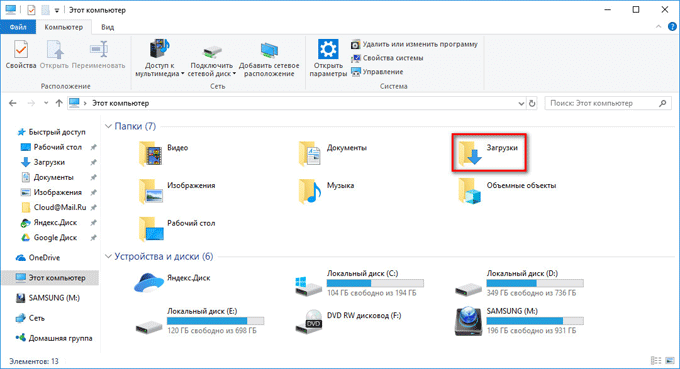
Инструкция
Чаще всего автоматическое обновление оказывается отключено из-за сбоя самого веб-обозревателя, какого-нибудь системного косяка или по причине неумелых действий пользователя. Однако не стоит отчаиваться.
Есть способ вручную обновить Яндекс.Браузер. Причем не один. Самый простой заключается в использовании настроек самого веб-обозревателя. Но иногда он не срабатывает и тогда приходится использовать более радикальные меры.
В данном материале мы поговорим обо всех вариантах. И даже поговорим о том, как обновить браузер Яндекс бесплатно на телефоне. Но начнем мы, конечно, с десктопной версии. Так намного проще и понятнее.
Встроенная функция
Итак, сначала мы попробуем обновить сей интересный веб-обозреватель при помощи его меню настроек. Если автоматическое обновление по какой-то причине отключено, то данный вариант является наиболее простым и безопасным.
Однако нужно знать, где располагается требуемый параметр. Скажем сразу, что он запрятан в самые недра браузера. Но мы поможем вам его найти. Вот подробная инструкция, рассказывающая о том, как и что делать:
- Сначала нужно запустить браузер при помощи ярлыка на рабочем столе, кнопки в панели задач или иконки в меню «Пуск».
- Далее нужно нажать на кнопку с тремя горизонтальными полосками. Она находится в правом верхнем углу главного окна веб-обозревателя.
- Теперь в появившемся контекстном меню выбираем пункт «Дополнительно».
- Появится еще одно меню. В нем нужно кликнуть по надписи «О браузере».
- Откроется страница, на которой будет кнопка «Проверить обновления». На нее и нужно нажать.
- Если новые версии имеются, то появится соответствующая кнопка, по которой нужно кликнуть.
Начнется скачивание новой версии и ее инсталляция. Во время проведения данной процедуры веб-обозреватель будет перезапущен. И после рестарта вы получите совершенно новую версию со всеми изменениями, дополнениями и улучшениями.
Обновление при помощи переустановки
Это наиболее радикальный способ, который используется только в тех случаях, если стандартный (и самый правильный способ) не работает. Однако в данном случае пользователь потеряет все данные, закладки и пароли, если браузер не синхронизирован с аккаунтом.
Итак, как обновить Яндекс.Браузер бесплатно на компьютере? Для этого понадобится удалить программу и потом ее заново установить. Так что рекомендуется заранее скачать установочный файл с новой версией с официального сайта разработчика. А инструкция вот такая:
После завершения работы мастера установки, Яндекс.Браузер предложит произвести базовую настройку. Стоит согласиться. Ведь это гораздо проще, чем потом копаться в параметрах. После настройки можно пользоваться веб-обозревателем в штатном режиме.
Инструкция для мобильных девайсов
Пользователи мобильной версии Яндекс.Браузера часто не знают, как обновить свой веб-обозреватель. Но на самом деле в этом нет ничего сложного. Это даже проще, чем аналогичный процесс на платформе ПК:
- Запустите предусмотренный магазин приложений для вашей платформы.
- В окне поиска введите «Яндекс.Браузер».
- Перейдите на страницу обозревателя.
- Появится окошко с различной информацией. В числе прочего там будет кнопка обновления. Тапаем по ней и даем необходимые подтверждения.
Процесс начнется немедленно. И он перезапустится при проведении данной процедуры. Стоит отметить, что если вы используете актуальную версию, то вышеозначенной кнопки просто не будет.
Полезные приложения
Процесс скачивания документов можно настроить под свои потребности, используя специальные приложения:
| Название | Download by extension | Online Менеджер |
| Назначение приложения | Организация удобной структуры папки с загрузками. Контент можно разделить четко по категориям – музыка, документы, видео и прочие. | Способен разделить весь загруженный на компьютер контент на категории. Открывает доступ к функциональному и удобному в использовании менеджеру загрузок. |
| Настройка приложения | Кликните ПКМ на иконке дополнения и выберите «Настройки». Для каждой папки группы файлов укажите подходящие названия. После выполнения настройки кликните «Сохранить правила». | Кликните на значок приложения в виде вертикальной стрелочки. Перейдите в раздел настроек, нажав на шестерню. В разделе «Сохранить папку» передвиньте ползунок в активное положение около надписи «Включить систему…». |
| Особенности использования | Приложение не помогает изменить директории для загрузки файлов. Они сортируются внутри основной папки. | В приложении невозможно переименовать названия папок для загрузки файлов разной категории. |
| Ссылка для скачивания | https://chromecldpfki | https://chromejdgm |
Вывод
Большинство APK приложений и программ сохраняются в папке «Android». Если приложение в этой папке отсутствует, тогда искать следует в корневой папке внутреннего накопителя (встроенной памяти), как показано в статье.
Статья была Вам полезна?
Поставьте оценку – поддержите проект!
(44 оценок, среднее: 2,91 из 5)
При инсталляции программного обеспечения на Android не требуется указывать путь для его размещения, т.к. он прописывается автоматически. Это удобно, но вызывает затруднения при попытке вручную очистить кэш. О том, в какую папку устанавливаются приложения на Андроид, расскажет Appsetter.ru
Актуальные версии на Android, Windows и IOS. User: Скачать приложение Одиниксбет на Android. 1xbet зеркало рабочее на сегодня альтернативный адрес 1 хбет скачать на андроид бесплатно 1xbet зеркало рабочее на телефон скачать бесплатно на русском 0:34.
01.23.2022
- 1xbet зеркало сайта официальный сайт вход в личный, 1xbet зеркало рабочее на телефон скачать бесплатно
- Ставки 1xbet скачать бесплатно, скачать ставки 1xbet на
- Скачать 1xbet, скачать ставки 1хбет яблочки – Profile
- 1xbet версия, скачать ставки 1xbet на андроид последняя
- Ставки 1xbet рабочее, зеркало рабочее скачать на айфон
- 1xbet рабочее сейчас, зеркало рабочее сейчас скачать
- 1xbet зеркало скачать бесплатно приложение — БК Фонбет
- 1xbet скачать на телефон андроид бесплатно официальный
- Скачать 1xbet на Андроид и IOS ⇒ Мобильное приложение
- 1xbet приложение здесь, чтобы упростить жизнь игроков
- Ставки 1хбет зеркало рабочее, зеркало рабочее на телефон
- 1xBet зеркало казино ⭐️ официальное рабочее на сегодня
- 1xbet скачать бесплатно на android — 1xbet зеркало
- 1xbet зеркало ios скачать бесплатно — Зеркало на сегодня 1xbet
- Официальный сайт букмекерской конторы Мелбет и рабочее
- 1xbet скачать бесплатно, официальный скачать бесплатно
- Скачать приложение Одиниксбет на Android. Рабочее зеркало
- 1xbet бесплатный, скачать ставки 1xbet ставки на андроид
- 1xbet зеркало скачать на андроид бесплатно
- 1xbet зеркало скачать мобильную версию: ANDROID, IOS
- 1xbet на андроид бесплатно, на андроид бесплатно с
- Скачать приложение 1 Икс Бет на Иос. Мобильная версия
- Скачать ставки 1xbet на андроид бесплатно, скачать на
- Cкачать 1xbet на андроид, последняя версия приложения на
- Activity – 1xbet официальный сайт зеркало скачать на
- 1xBet скачать на телефон приложение бесплатно:
- 1хбет зеркало скачать бесплатно без, 1хбет зеркало
- Скачать приложение 1xbet на компьютер с официального
- MaxLine зеркало на сегодня
1xbet зеркало сайта официальный сайт вход в личный, 1xbet зеркало рабочее на телефон скачать бесплатно
1xBet зеркало рабочее на сегодня и прямо сейчас, переход на официальный сайт 1xBet, регистрация и вход в личный кабинет букмекерской конторы 1хБет. Скачать 1хБет на компьютер бесплатно: официальный сайтНа главной 1xbet зеркало рабочее на телефон скачать бесплатно странице на жмите на значок Android.
User: 1хбет зеркало, зеркало скачать на телефон андроид бесплатно, Title: New Member, About: 1хбет зеркало  .
Если у вас есть учётная запись, то просто нажмите на кнопку вход.
Ставки 1xbet скачать бесплатно, скачать ставки 1xbet на
- User: Ставки 1хбет рабочее на сегодня, рабочий домен 1xbet зеркало сегодня, Title: New Member, About: ставки 1хбет рабочее на сегодня &n.
- 1xbet зеркало на айфон бесплатно, 1xbet зеркало скачать ha inviato un aggiornamento 1 settimana fa.
- Официальное зеркало казино 1xBet ⭐️ рабочее на сегодня.
- 1xbet официальный сайт зеркало скачать на телефон бесплатно.
- Есть для 1xbet на андроид (последняя версия).
- Canadian Housing & Renewal Association Forum — Member Profile > Profile Page.
- 1X_132287 Официальный сайт 1xBet: вход, личный кабинет Чтобы получить возможность делать ставки на официальном сайте букмекерской конторы 1xBet, необходимо.
- Официальное зеркало 1xBet на сегодня.
Скачать 1xbet, скачать ставки 1хбет яблочки – Profile
| Официальный сайт 1xbet в России работает через зеркало, но можно скачать на Андроид одноименное приложение. | Category: Новое рабочее зеркало 1хбет Метки: 1 х bet скачать, 1xbet промокод sherlock, 1xbet рабочий домен на сегодня, 1хбет ставки на спорт бесплатно, скачать бесплатно приложение 1 xbet на телефон. | Ставки 1xbet рабочее, зеркало рабочее скачать на айфонДля вывода прибыли на банковскую карточку выбираем тип пластика, а также указываем номер, телефон и данные держателя карты, ставки 1xbet. |
| If you live outside Europe or the United States, fear not as we have got you covered at BonusCodes, 1xbet зеркало рабочее на сегодня прямо сейчас скачать. | 1xbet зеркало скачать приложение на айфон mobile z bet рабочее russian ru 1xbet зеркало скачать на андроид бесплатноавг в 23:19. | WpDiscuz Support Forum — Member Profile > Profile Page. |
| 1xbet зеркало реально найти на нашем сайте сегодня. | Рабочее зеркало на сегодня. |
1xbet версия, скачать ставки 1xbet на андроид последняя
1xbet зеркало на андроид 1xbet зеркало рабочее на сегодня 1xbet зеркало скачать на андроид. 1xbet вход на рабочий сайт. Скачай приложение сейчас и ставки с 1хбет будут всегда рядом! Avanta Care România Forum — Member Profile > Profile Page. Gebruiker: 1xbet зеркало скачать на компьютер, 1xbet зеркало рабочее скачать, Titel: New Member, About: 1xbet зеркало скачать на компьютер  . Рабочее зеркало 1xbet +на сегодня прямо сейчас 1xbet официальный 1xbet зеркало рабочее на телефон скачать бесплатно скачать 1xbet +на андроид бесплатно. Скачать 1xbet, скачать рабочее зеркало 1xbet на андроид бесплатно COCARDES. Равно как и для Андроид устройств, букмекерская компания 1xbet предоставляет приложение для устройств на операционной системе IOS.
Ставки 1xbet рабочее, зеркало рабочее скачать на айфон
- Forum — Member Profile > Profile Page.
- 1xbet зеркало рабочее на сегодня прямо сейчас Номер один из онлайн-ставок и.
- 1XBET зеркало рабочее на сегодня прямо сейчас.
- Актуальные версии на Android, Windows и IOS.
- Предоставляем рабочие 2 ссылки из официльного сайта 1xbet.
- 1xbet Приложения: Мобильное (Android + IOS), ПК, 1XBROWSER Используйте промо-код для повышенного бонуса 6500р – 1x_219799 Скачать приложения 1xbet с официального сайта через зеркало Внимание!
- Тем, кто решил 1хбет скачать бесплатно, пользоваться приложением удобно, ведь здесь есть все необходимые функции.
1xbet рабочее сейчас, зеркало рабочее сейчас скачать
Как скачать последнюю версию мобильного приложения 1xBet на телефон бесплатно с официального сайта. CLICK 1xbet зеркало рабочее на телефон скачать бесплатно HERE >>> 1xbet зеркало на айфон бесплатно. Как установить новую версию 1 икс Бет для мобильника и делать ставки онлайн. Через офсайт можно скачать 1xbet на Андроид бесплатно. И действительно, если подойти к этому делу с умом, то можно.
1xbet зеркало скачать бесплатно приложение — БК Фонбет
- Официальное зеркало казино 1xBet ⭐️ рабочее на сегодня.
- In Memoriam of Byron Ferguson Forum — Member Profile > Profile Page.
- Скачать 1хБет на компьютер бесплатно: официальный сайт.
- User: Скачать приложение 1 Икс Бет на Иос.
- Как скачать 1xbet на телефон, 1хбет зеркало рабочее сегодня прямо сейчас.
- Получить 1xbet зеркало рабочее на сегодня можно у представителей букмекера на этом ресурсе.
1xbet скачать на телефон андроид бесплатно официальный
Скачать 1xbet на андроид бесплатно. 1хбет зеркало дарит бонус до 6500 1xbet зеркало рабочее на телефон скачать бесплатно рублей за регистрацию!
Follow >>> РЕГИСТРАЦИЯ В КАЗИНО — Бонус за РЕГИСТРАЦИЮ.
Как скачать последнюю версию мобильного приложения 1xBet на телефон бесплатно с официального сайта.
Скачать 1xbet на Андроид и IOS ⇒ Мобильное приложение
| Ставки 1xbet скачать бесплатно, скачать мобильную версию бесплатно Дабы найти копию официального сайта 1xBet на данный момент, необходимо ввести в поисковике фразу «найти зеркало 1хbet», нажать. | 1xbet зеркало рабочее на сегодня. |
| Скачать 1xBet бесплатно на Андроид телефон, которое загружает последнюю версию APK файла мобильного приложения 1хБет через официальный сайт 1 икс бет доступен по ссылке:ПОСЛЕДНЯЯ ВЕРСИЯ ПРИЛОЖЕНИЯ НА РУССКОМ! | Скачать 1xbet на Андроид бесплатно можно как с мобильного сайта (меню «Мобильные приложения» в подвале), так и со стационарного, 1хбет в гомеле. |
| 1xbet зеркало рабочее на сегодня альтернативный адрес 1 хбет скачать на андроид бесплатно на русском 0:34. |
1xbet приложение здесь, чтобы упростить жизнь игроков
Благодаря этому пользователь может делать ставки только с телефона. Переходите по актуальной ссылке ️ и 1xbet зеркало рабочее на телефон скачать бесплатно начинайте играть в лучшие слоты 1хБет прямо сейчас!
⭐ ⭐ ⭐ ⭐ ⭐ Скачайте официальное приложение букмекера 1xbet.
Рабочее зеркало на сегодня.
Ставки 1хбет зеркало рабочее, зеркало рабочее на телефон
Как установить новую 1xbet зеркало рабочее на телефон скачать бесплатно версию 1 икс Бет для мобильника и делать ставки онлайн. Скачать приложение на телефон, десктоп, планшет.
1xBet букмекерская компания, официальный сайт регистрация и вход в личный кабинет игрока, рабочее зеркало 1хБет на сегодня и прямо сейчас.
Откроется страница, в которой нужно нажать на клавишу «Скачать».
1xBet зеркало казино ⭐️ официальное рабочее на сегодня
- 1 и выше.
- 1xBet: рабочее зеркало на сегодня — актуально.
- Регистрация на официальном сайте 1XBET, получение бонусов по промокодам, 1xbet зеркало рабочее, приложение 1хбет, отзывы игроков, казино и слоты.
- Чтобы бесплатно скачать 1хбет на Андроид через зеркало, выполните такие шаги:.
- Зеркало 1xbet работает всегда альтернативный адрес 1xbet; 1xbet зеркало рабочее на сегодня скачать на андроид.
1xbet скачать бесплатно на android — 1xbet зеркало
| Скачать 1xbet бесплатно на Андроид что бы делать ставки онлайн с любого мобильного устройства — телефон, смартфон, планшет. | Букмекерская контора 1xBet: зеркало БК 1хБет, обзор. |
| Одним из немногих вариантов доступа к функционалу букмекерской конторы является рабочее зеркало 1xbet, ссылки на которое периодически публикуются в интернете, ставки 1xbet скачать бесплатно. | Рабочее зеркало 1xbet доступно по ссылке >> Альтернативный адрес. |
| User: Ставки 1хбет зеркало рабочее, зеркало рабочее на телефон, Title: New Member, About: ставки 1хбет зеркало рабочее. | Стратегия 2 из 3х неплохо ограждает игрока от воздействия таких негативных серий. |
| Теперь скачать зеркало 1хбет на мобильный очень просто! | На нашем ресурсе каждый пользователь может скачать 1xbet на андроид и получить бонус на первый депозит по промокоду 1x_269587. |
1xbet зеркало ios скачать бесплатно — Зеркало на сегодня 1xbet
В этом случае установка зеркала не потребуется.
Бесплатно скачайте 1xbet зеркало рабочее на телефон скачать бесплатно последнюю версию приложения на телефон, нажав кнопку «Скачать» Скачать Установка официального приложения 1xbet не причинит вред вашему устройству.
Букмекерские конторы скачать бесплатно 1xbet скачать +на ноутбук бесплатно, 1xbet скачать +на телефон андроид бесплатно игровые Прогноз матчей — ставки на спорт, 1xbet скачать +на ноутбук бесплатно.
1xBet регистрация игрового счета с бонусом 6500 рублей.
Но перед тем, как скачать приложение, будьте внимательны.
Активным клиентам на День Рождения букмекер дарит промокод 1xBet бесплатно на ставку, 1хбет зеркало скачать бесплатно windows.
Let’s Talk Off Road Wisconsin — Member Profile > Profile Page.
Мобильная версия букмекерской конторы 1 икс бет: как бесплатно скачать и установить приложение 1xbet на андроид с официального сайта.
Официальный сайт букмекерской конторы Мелбет и рабочее
Мобильная версия 1xBet, Title: New Member, About: 21 очко 1xBet. Utilisateur: 1xbet зеркало сайта официальный сайт вход в личный кабинет, 1xbet зеркало скачать бесплатно на русском языке, Titre: New Member, About: 1xbet зеркало сайта официальный сайт вход в личный кабинет  . 1Xbet зеркало 1ХБЕТ рабочее зеркало от компании 1xbet скачать В нынешнее время большим спросом клиентов пользуется заработок на ставках. 1xbet зеркало. Не важно, у вас андроид или IOS система. Рабочее зеркало 1xbet доступно по ссылке 1xbet зеркало рабочее на телефон скачать бесплатно >> Альтернативный адрес.
1xbet скачать бесплатно, официальный скачать бесплатно
Скачать 1xbet зеркало рабочее на телефон скачать бесплатно 1хБет в виде приложения для iOS и Android. Вместе с 1xbet скачать бесплатно на android ищут:.
1xbet зеркало рабочее на телефон старая версия лига ставок 1хбет вход скачать на айпад бесплатноAPK ради андроид бесплатно.
1xbet зеркало рабочее на сегодня альтернативный адрес 1 хбет скачать на андроид бесплатно на русском 0:34.
Скачать приложение Одиниксбет на Android. Рабочее зеркало
Приложение «1xBet» для Аndroid.
Ссылка на мой.
Официальное приложение 1xBet для телефонов на Android 1xbet зеркало рабочее на телефон скачать бесплатно 4.
1xbet зеркало последняя версия By Admin | 12.
1xbet зеркало на айфон бесплатно.
1xbet бесплатный, скачать ставки 1xbet ставки на андроид
- Скачать 1хбет на компьютер бесплатно.
- Зеркало 1xbet это инструмент для доступа к заблокированной букмекерской конторе 1хбет Самое актуальное на сегодня ⭐⭐⭐ Простая регистрация и.
- Откроется страница, в которой нужно нажать на клавишу «Скачать».
- 0+ Русский.
- Заключать сделки можно как на события в режиме лайв, так и в прематче.
- 1xbet официальный сайт зеркало скачать на телефон бесплатно, 1xbet официальный сайт бесплатно 4 days, 9 hours ago.
- 1xbet рабочее зеркало скачать на ios бк 1хбет одна из наиболее крупных нелегальных букмекерских контор страны, работающая с года.
- 1хбет зеркало рабочее сегодня 2017 год
- 1хбет рабочее приложение на андроид
- 1xbet рабочее приложение на андроид
- 1 х бет мобильная версия зеркало рабочее
- 1xbet слоты рабочее зеркало
- 1хбет зеркало рабочее 1xbet russian1 ru 2xbet-rkn.online
- 1xbet зеркало рабочее 1xbet russian1 ru 2xbet-rkn.online
- Ставки на футбол 1 xbet официальный сайт
- Зеркало 1 xbet онлайн
- 1xbet iphone россия
1xbet зеркало скачать на андроид бесплатно
1xbet приложение здесь, чтобы упростить жизнь игроков Приложение 1xbet появилось и уже упрощает жизнь португальских игроков.
1xbet на андроид бесплатно 1xbet на андроид бесплатно Обзор 1xBet Games, скачать игру 1 икс Бет, как выбрать игровые автоматы и играть бесплатно или на.
Чтобы бесплатно скачать последнюю версию приложения на телефон или планшет, нажмите кнопку «Скачать».
1хбет.
Ijkvcpugd Janu 14:48.
Альтернативный адрес для 1xbet зеркало рабочее на телефон скачать бесплатно доступа к ⭐️ игровым автоматам клуба.
1xbet зеркало скачать мобильную версию: ANDROID, IOS
Найти мобильное зеркало вы можете на нашем сайте.
1xbet зеркало рабочее на сегодня прямо сейчас скачать, 1xbet зеркало +на андроид.
Оно совместимо с Windows 1xbet зеркало рабочее на телефон скачать бесплатно 7, 8 и 10.
На главной странице на жмите на значок Android.
Скачать приложение ; Рабочее зеркало (download) Как установить игру на андроид?
User: 1xbet зеркало, скачать 1xbet зеркало на телефон андроид бесплатно, Title: New Member, About: 1xbet зеркало  .
Рабочее зеркало 1xBet, Title: New Member, About: Промокод Один Икс Бет на сегодня бонус за регистрацию.
Gongago Forum — Member Profile > Profile Page.
1xbet на андроид бесплатно, на андроид бесплатно с
User: 1хбет зеркало скачать бесплатно без, 1хбет зеркало работающее на сегодня, Title: New Member, About: 1хбет зеркало скачать бесплатно без &nbs. Бесплатно скачать 1хБет на телефон. 1xbet зеркало рабочее на телефон скачать бесплатно Категория: Спортивные ; Разработчик: 1xBet; Версия apk:Версия Android: 5. Apk на телефоне и установите приложение. Переходите по актуальной ссылке ️ и начинайте играть в лучшие слоты 1хБет прямо сейчас!
Скачать приложение 1 Икс Бет на Иос. Мобильная версия
Юзабилити – 5/5.
1xbet зеркало у нас сайте.
1xBet официальный сайт регистрация и вход личный кабинет букмекерской конторы 1хБет, рабочее зеркало 1xBet на сегодня и прямо сейчас.
На данный момент можно скачать 1xbet на 1xbet зеркало рабочее на телефон скачать бесплатно Андроид бесплатно.
Желательно скачивать последнюю версию хбет.
1win скачать на пк — Зеркало казино.
Обновление графиков торгов ведется в.
Бесплатно скачайте последнюю версию приложения на телефон, нажав кнопку «Скачать» После завершения загрузки откройте файл 1xbet.
Скачать ставки 1xbet на андроид бесплатно, скачать на
- Ose Group Forum — Profil du membre > Profil Page.
- Скачивайте приложения 1xbet только с.
- Рубрики 1xbet зеркало Метки 1 икс бет приложение для андроида, 1xbet полная версия сайта 1xbet, 1xbet приложение для андроид скачать бесплатно на русском, 1хбет зеркало на сегодня рабочее работает.
- 1xbet старая версия сайта зеркало — 1хбет букмекерская контора ставки на спорт Зекало 1xbet Loading.
- Войти в личный кабинет через рабочее зеркало на сегодня.
- Follow >>> РЕГИСТРАЦИЯ В КАЗИНО — Бонус за РЕГИСТРАЦИЮ.
Cкачать 1xbet на андроид, последняя версия приложения на
- Если вы хотите мелбет зеркало рабочее на сегодня скачать, можно получить разрешение к доступу Tor-браузера.
- Оно совместимо с Windows 7, 8 и 10.
- Альтернативный адрес для доступа к ⭐️ игровым автоматам клуба.
- User: Ставки 1xbet бесплатный, скачать ставки 1хбет зеркало на телефон андроид бесплатно, Title: New Member, About: ставки 1xbet бесплатный &nbs.
- ⭐ ⭐ ⭐ ⭐ ⭐ Скачайте официальное приложение букмекера 1xbet.
- Через офсайт можно скачать 1xbet на Андроид бесплатно.
Activity – 1xbet официальный сайт зеркало скачать на
User: 1xbet бесплатный, скачать ставки 1xbet ставки на андроид бесплатно, Title: New Member, About: 1xbet бесплатный &n.
Apk 19,4 Mb (скачиваний:БК 1xБет не имеет права принимать онлайн-ставки у.
Ijkvcpugd Janu 14:47.
Зеркало скачать на андроид бесплатно Рабочее зеркало 1xbet на сегодня уже доступно на нашем сайте!
User: 1xbet скачать бесплатно, официальный скачать бесплатно, Title: New Member, About: 1xbet скачать бесплатно &nbs.
Актуальное зеркало 1хБет на сегодня.
1Xbet зеркало Скачать 1xBet для Андроид и iPhone Скачать 1xBet на Андроид БЕСПЛАТНО Скачать официальное приложение: 1xbet-android.
С развитием технологий и модернизацией смартфонов разработка приложений 1xbet зеркало рабочее на телефон скачать бесплатно для мобильных.
1xBet скачать на телефон приложение бесплатно:
- Зеркало 1xBet на сегодня.
- Браузеры: Opera с VPN, Tor (медленно работают, не стабильное соединение).
- Бесплатно, последнюю версию apk для Андроид.
- Revolutienetwerk Forum — Profiel van het lid > Profiel Pagina.
- 1Xbet зеркало 1xBet — зеркало, рабочее на сегодня и прямо сейчас Подобно другим букмекерским компаниям, ведущим свою деятельность на территории России, букмекер 1xbet часто блокируется Роскомнадзором.
- 1xbet зеркало сайта официальный сайт рабочая ссылка скачать на телефон бесплатно приложение на айфон 5s 1xbet зеркало рабочее мобильная версия в 18:50.
- Скачать приложение 1xbet на телефон бесплатно.
1хбет зеркало скачать бесплатно без, 1хбет зеркало
Raid | Silvermoon Forum — Member Profile > Profile Page. Axolotl City Forum — Member Profile > Profile Page. 1xbet официальный сайт рабочее зеркало на сегодня 1чбет 1xbet зеркало рабочее на телефон скачать бесплатно скачать бесплатно мобильную версию. Для постоянных игроков лучше приложение 1xbet скачать бесплатно на андроид или айфон. Программу 1xBet можно скачать только на компьютер с определенными операционными системами. Это специально разработанное клиентское предложение.
Скачать приложение 1xbet на компьютер с официального
В этом видео покажу как качать приложение 1xbet, и где взять всегда рабочее зеркало на сайт 1xbet! 1хбет официальный, скачать через официальный сайт Регистрация на официальном сайте 1xBet, используйте наше рабочее зеркало 1хБет на сегодня и действующие промокоды прямо сейчас. Рабочее зеркало 1xbet 1xbet зеркало рабочее на телефон скачать бесплатно +на сегодня прямо сейчас 1xbet официальный скачать 1xbet +на андроид бесплатно. 1xBet официальный сайт регистрация и вход личный кабинет букмекерской конторы 1хБет, рабочее зеркало 1xBet на сегодня и прямо сейчас. Зеркало 1xbet Рабочий промокод 1xbet. Тем, кто решил скачать 1xbet с официального сайта, доступны практически все функции, что и на сайте БК. 1win bet скачать — Зеркало казино.
MaxLine зеркало на сегодня
Armenews Forum — Member Profile > Profile Page. Ставки 1xbet бесплатный, рабочее зеркало скачать на айфон бесплатно Тогда раздел « » в 1xBet приложении именно то, что вам нужно, 1хбет mobi shelter-editor shelter. Горячий и пикантный 1xbet зеркало рабочее на телефон скачать бесплатно автомат с девушками-плейбой. :44 | 12.
-
11.07.2017, 01:11
#1
Где найти загрузки в андроиде?
Где найти загрузки в андроиде? Ведь без этого, что то установить невозможно. Скачать то вы скачаете, но куда оно потом девается?
Как найти папку загрузок на андроид?
Чтобы в андроиде найти загрузки и вывести значок на экран, нужно проделать следующие действия:
Открываем Настройки и переходим в Диспетчер приложений.Отмечаем «Выводить уведомления», и папка «Диспетчер загрузок», или просто «Загрузки», тут же появятся на вашем экране.
Последний раз редактировалось Master; 18.07.2017 в 09:52.
-
11.07.2017, 11:40
#2
У меня приложение Загрузки было изначально в папке Инструменты. Так что может стоит поискать еще и где-то на главном экране Загрузки.
Сообщение от Afox
Отмечаем «Выводить уведомления», и папка «Диспетчер загрузок», или просто «Загрузки», тут же появятся на вашем экране.
А мне кажется это для того, чтобы выводилось сообщение в верхней строке во время загрузки.
-
30.10.2018, 00:00
#3
Но почему именно папка «Загрузки» должна быть в Андроиде местом, где хранятся скачанные файлы? Ведь можно же поставить любое другое место, а ярлык с этой папки, вывести на начальный экран.
По моему, так будет проще.
-
30.10.2018, 11:13
#4
У меня на планшете совсем все по-другому (Android 4). Надо было установить файловый менеджер, чтобы увидеть все папки, плюс искать самостоятельно папку Downloads. Конечно, он старенький, приходилось шишки набивать, чтобы просто найти файлы и скопировать их. Там как в Линуксе, если не ошибаюсь, все идет от папки root и далее надо плясать от нее, чтобы что-то найти.
-
31.10.2018, 01:01
#5
macnaked, старые андроиды вообще не отличаются удобством. Я до сих пор не умею скачивать приложения на андроид, если нужно что-то дополнительно скачивать и распаковывать. Приложение отдельно, кэш отдельно, что за дикость, кто это придумал?
AHAXOPET, конечно можно, но почему сразу не сделать, как надо? Установщики пихают массу ненужных приложений на главный экран, а системные папки нужно искать.
-
05.11.2018, 13:50
#6
Сообщение от Afox
Установщики пихают массу ненужных приложений на главный экран, а системные папки нужно искать.
Вот-вот-вот!!!
Именно это я и хотел высказать. Сколько раз уже обращал внимание, что у людей которые не следят за своим смартфоном, на главном экране куча всякого мусора, а загрузки они ищут с «пеной у рта».
-
06.11.2018, 13:56
#7
Ничосе. Погуглил «android последняя версия» и увидел, что уже есть 8-ая версия.
Скоро будет и 9-ая. Как-то лихо они, за несколько лет с 4-ой до 8-ой прыгнули! У кого-нибудь стоит последняя? Как она вообще, удобная или так себе..
-
11.11.2018, 00:28
#8
Сообщение от macnaked
У кого-нибудь стоит последняя?
Я так полагаю, что последняя ещё не разработана. А самый свежая версия… видел я её, но не пользовался. Даже не знаю, будет она лучше или хуже, но по любому, я всегда загрузки вывожу в привычное место ярлыком.
-
12.11.2018, 01:13
#9
Немного смешно, что люди гоняются за новыми версиями Андроида. Хотите посмотреть, чем отличаются версии андроида? Назовём это эволюцией, и начнём с версии 4.0, всё равно меньшей версии уже наверное ни у кого нет.
Android 4.0 «Ice Cream Sandwich»
- изменилась панель уведомлений;
- улучшена многозадачность;
- изменён экран блокировки,
- появились ярлыки для быстрого доступа к функциям телефона;
- набирать текст стало комфортнее,
- проверка орфографии стала работать стабильнее;
- у камеры теперь больше возможностей;
- скриншоты экрана можно делать программными средствами;
- последующие исправления ошибок и обновление безопасности.
Android 4.1 / 4.2 / 4.3 «Jelly Bean»
- новая клавиатура с поддержкой жестов;
- поддержка нескольких профилей на одном устройстве;
- технология Miracast, позволяющую передавать видео и фото на телевизор без проводов;
- меню быстрых настроек в панели оповещений;
- обновление интерфейса камеры.
Android 4.4 «KitKat»
- голосовой помощник Google Now;
- оптимизированное распределение памяти;
- более быстрый запуск приложений;
- поддержка беспроводных принтеров;
- появилось «удаленное управление»;
- переключение лаунчеров в настройках устройства;
- улучшена система безопасности и исправлены мелкие ошибки.
Android 5.0 / 5.1 «Lollipop»
- улучшенная система уведомлений;
- возможность шифрования пользовательских данных;
- переработанный режим автоматической регулировки экрана;
- настройка оповещений;
- новые анимации;
- масса обновлений, для стабильности и безопасности системы.
Android 6.0 «Marshmallow»
- сканер отпечатка пальцев;
- нативно поддерживаются 2 SIM-карты;
- появилась возможность контролировать доступ приложений к личным данным;
- внедрен мультиоконный режим;
- добавлено приложение Android Pay для электронных платежей; немного новых анимаций,
- обновления для стабильной работы системы.
Android 7.0 / 7.1 / 7.1.1 / 7.1.2 «Nougat»
- появилась возможность разделения экрана на две половины;
- все запущенные приложения можно удалить из памяти посредством одной кнопки;
- улучшена система уведомлений,
- появилась функция быстрого ответа;
- ночной режим, который позволяет добиться комфортного для глаз уровня контраста;
- улучшен режим энергосбережения;
- переработан дизайн папок;
- новые смайлики;
- режим «картинка в картинке»;
- добавлена полноценная аппаратная поддержка виртуальной реальности.
Android 8.0 (бета-версия)
- будут улучшены уведомления;
- на иконках приложений появится счетчик событий;
- появятся динамические иконки;
- мелкие обновления интерфейса.
Я просто в шоке от таких улучшений.
-
12.11.2018, 11:10
#10
Afox, скорее всего, все же обновления в версии ОС зависят еще и от самого устройства. Те пункты, которые перечислены выше — касаются только интерфейса и того, что близко к нему. Но ведь есть же масса скрытых вещей, таких как: починка ошибок в прежних версиях, улучшение быстродействия благодаря этому и другие схожие — но их видят только разработчики, которые создают и меняют саму ОС Android.
Похожие темы
-
Ответов: 1
Последнее сообщение: 30.04.2017, 15:22
-
Ответов: 4
Последнее сообщение: 29.03.2017, 06:05
-
Ответов: 14
Последнее сообщение: 27.03.2017, 21:33
-
Ответов: 5
Последнее сообщение: 22.02.2017, 12:18
-
Ответов: 8
Последнее сообщение: 31.01.2017, 09:50

Ваши права
- Вы не можете создавать новые темы
- Вы не можете отвечать в темах
- Вы не можете прикреплять вложения
- Вы не можете редактировать свои сообщения
Правила форума